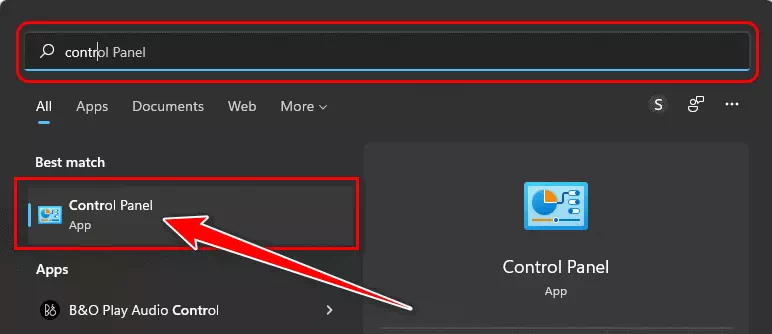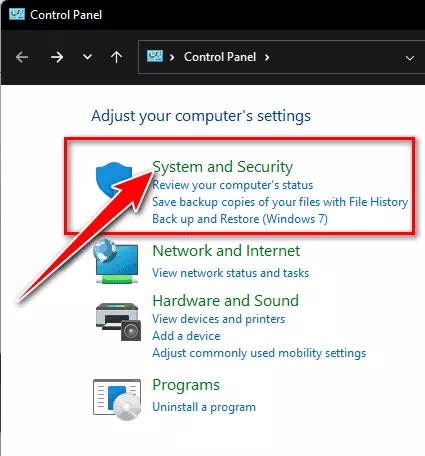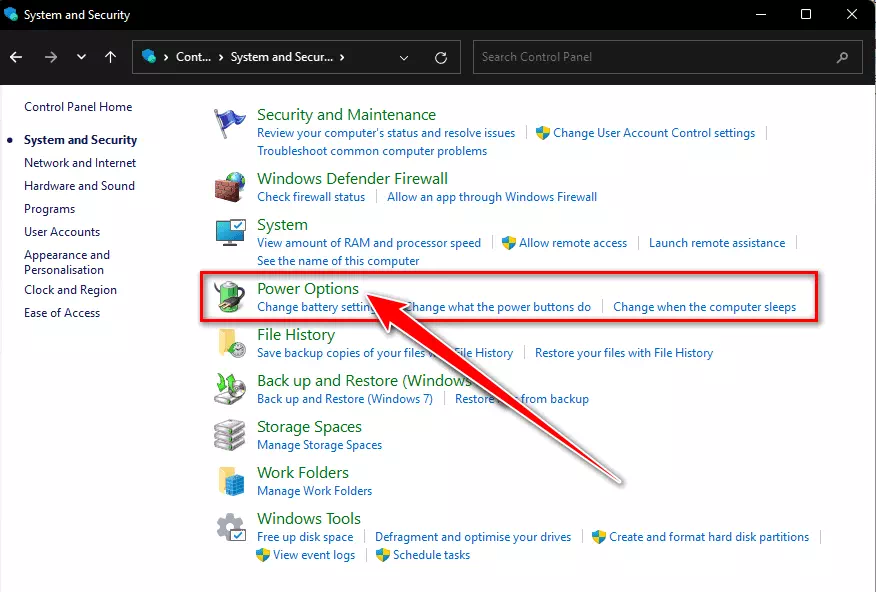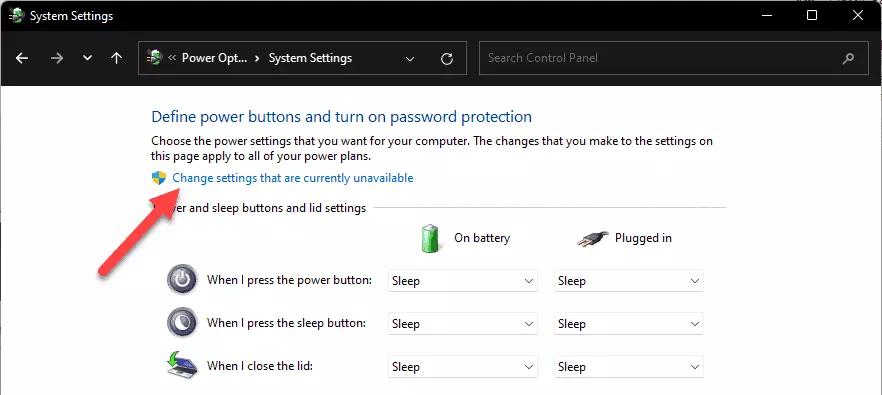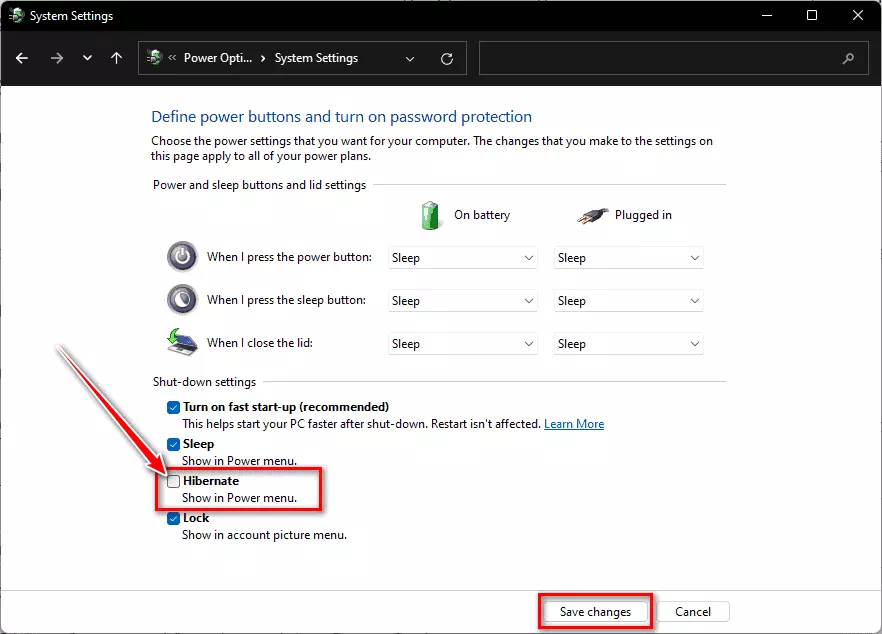உனக்கு விண்டோஸ் 11 இல் உள்ள பவர் மெனுவில் ஹைபர்னேட் விருப்பத்தை எவ்வாறு படிப்படியாக இயக்குவது.
இன்னும் உறக்கநிலை விருப்பம் விண்டோஸ் 11 இயக்க முறைமையில் உள்ளது; இருப்பினும், விண்டோஸின் ஒவ்வொரு புதிய பதிப்பிலும் அதை இயக்குவதற்கான வழி தொடர்ந்து மாறிக்கொண்டே இருக்கிறது. Windows 11 அமைப்புகள் பயன்பாட்டில் நிறைய கண்ட்ரோல் பேனல் உருப்படிகள் இருப்பதால், Windows 10 இலிருந்து படிகள் சிறிது மாற்றப்பட்டுள்ளன. இந்த வழிகாட்டி மூலம், நாங்கள் உங்களுடன் பகிர்ந்து கொள்வோம் பவர் மெனுவில் உறக்கநிலை விருப்பத்தை எவ்வாறு மீட்டெடுப்பது.
விண்டோஸில் ஹைபர்னேட் என்றால் என்ன?
உறக்கநிலை அல்லது ஆங்கிலத்தில்: உறங்கும் திறந்திருக்கும் பயன்பாடுகள் மற்றும் நிரல்களை மூடாமல் கணினியை அணைக்கும் நிலை இது. எனவே, நீங்கள் கணினியை இயக்கும்போது அதே நிலையில் இருந்து வேலையைத் தொடரலாம். சக்தி மூலத்திலிருந்து (அல்லது பேட்டரிகள்) கணினியைத் துண்டிக்கலாம் என்பதைத் தவிர, தூக்க பயன்முறையைப் போலவே இதைப் பற்றி சிந்தியுங்கள்.
விண்டோஸ் அனைத்து திறந்த நிரல்களின் நிலையை வட்டில் சேமிக்கிறது (HDD, / எஸ்எஸ்டி) பின்னர் அது அணைக்கப்படும். இது வட்டில் இருந்து தரவைப் படித்து, உங்கள் கணினியை மீண்டும் தொடங்கும் போது அதை உங்களுக்கு வழங்குகிறது. உங்கள் கணினியை அணைக்க வேண்டும் ஆனால் உங்கள் வேலையை இழக்க விரும்பவில்லை என்றால் இது பயனுள்ளதாக இருக்கும்.
விண்டோஸ் 11 இல் உறக்கநிலையை எவ்வாறு இயக்குவது
விண்டோஸ் 11ல் ஹைபர்னேஷன் இப்படித்தான் இருக்கும் விண்டோஸ் 10 இல் உறக்கநிலை பவர் விருப்பங்களில் உறக்கநிலையை இயக்க ஒரு விருப்பம் உள்ளது. விண்டோஸ் 11 இல் உள்ள ஆற்றல் விருப்பங்களை எவ்வாறு அணுகுவது மற்றும் உறக்கநிலை அம்சத்தை எவ்வாறு இயக்குவது என்பது இங்கே.
- முதலில், "" என்பதைக் கிளிக் செய்கதொடக்க மெனு"மற்றும் தேடுங்கள்"கண்ட்ரோல் பேனல்".
விண்டோஸ் 11 இல் கண்ட்ரோல் பேனலைத் திறக்கவும் - பின்னர் கிளிக் செய்யவும்அமைப்பு மற்றும் பாதுகாப்பு" அடைய ஒழுங்கு மற்றும் பாதுகாப்பு.
கணினி மற்றும் பாதுகாப்பு என்பதைக் கிளிக் செய்யவும் - பின்னர் கிளிக் செய்யவும்சக்தி விருப்பங்கள்" அடைய சக்தி விருப்பங்கள்.
பவர் விருப்பங்கள் என்பதைக் கிளிக் செய்யவும் - அடுத்து, இடது பலகத்தில், கிளிக் செய்யவும்ஆற்றல் பொத்தான்கள் என்ன செய்கின்றன என்பதைத் தேர்ந்தெடுக்கவும்அதாவது ஆற்றல் பொத்தான்கள் என்ன செய்கின்றன என்பதைத் தேர்ந்தெடுக்கவும்.
ஆற்றல் பொத்தான்கள் என்ன செய்கின்றன என்பதைத் தேர்ந்தெடு என்பதைக் கிளிக் செய்யவும் - பின்னர் இப்போது கிளிக் செய்யவும்தற்போது கிடைக்காத அமைப்புகளை மாற்றவும்அதாவது தற்போது கிடைக்காத அமைப்புகளை மாற்றவும்.
தற்போது கிடைக்காத அமைப்புகளை மாற்றவும் - இதற்கு முன் தேர்வுப்பெட்டியை சரிபார்த்து உறக்கநிலையை இயக்கவும்உறக்கநிலை - சக்தி பட்டியலில் காட்டுஉள்ளே உள்ளது பணிநிறுத்தம் அமைப்புகள் அதாவது ஆஃப் செட்டிங்ஸ்.
ஹைபர்னேட்டை இயக்கு - இறுதியாக, கிளிக் செய்யவும்அமைப்புகளை சேமிக்கவும்அமைப்புகளைச் சேமிக்கவும், இப்போது நீங்கள் ஒரு விருப்பத்தைக் காண்பீர்கள் உறங்கும் ஆற்றல் மெனுவில் தொடக்க மெனு.
இது உறக்கநிலையை இயக்கி உங்கள் விண்டோஸ் 11 கணினியில் உள்ள பவர் மெனுவில் சேர்க்கும்.
விண்டோஸ் கம்ப்யூட்டரை எப்படி ஹைபர்னேட் செய்வது?
இப்போது, நீங்கள் செய்ய வேண்டியது ஒரு விருப்பத்தைப் பயன்படுத்த வேண்டும் உறங்கும் في பவர் மெனு எப்பொழுதெல்லாம் உனக்கு வேண்டுமொ கணினியை உறக்கநிலை பயன்முறையில் வைக்கவும்.
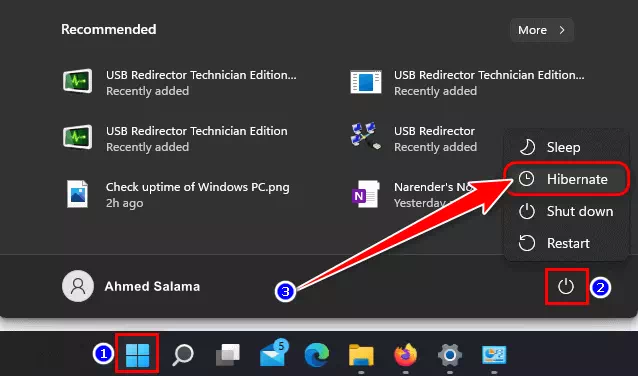
- முதலில், "" என்பதைக் கிளிக் செய்கதொடக்கம்".
- பின்னர் கிளிக் செய்யவும் "பவர்".
- பின்னர் தேர்வு செய்யவும்உறங்கும்சாதனத்தை தூங்க வைக்க.
இந்த வழிகாட்டி விண்டோஸ் 11 இல் பவர் மெனுவில் ஹைபர்னேட் விருப்பத்தை எவ்வாறு செயல்படுத்துவது என்பது பற்றியது.
மிக முக்கியமானது: நீங்கள் உறக்கநிலையை விரும்பினால்? உங்கள் கம்ப்யூட்டரை சாதாரணமாக இயங்க வைக்க, அவ்வப்போது சரியாக ஷட் டவுன் செய்துள்ளீர்கள் என்பதை உறுதிப்படுத்திக் கொள்ளுங்கள்.
நீங்கள் மேலும் அறிய ஆர்வமாக இருக்கலாம்:
- விண்டோஸ் 11 இல் கோர்டானாவை எவ்வாறு இயக்குவது மற்றும் முடக்குவது
- விண்டோஸ் 11 இல் வைஃபை கடவுச்சொல்லை எவ்வாறு கண்டுபிடிப்பது
இந்த கட்டுரை உங்களுக்கு பயனுள்ளதாக இருக்கும் என்று நாங்கள் நம்புகிறோம் விண்டோஸ் 11 இல் பவர் மெனுவில் ஹைபர்னேட் விருப்பத்தை எவ்வாறு இயக்குவது. கருத்துகளில் உங்கள் கருத்தையும் அனுபவத்தையும் எங்களுடன் பகிர்ந்து கொள்ளுங்கள்.